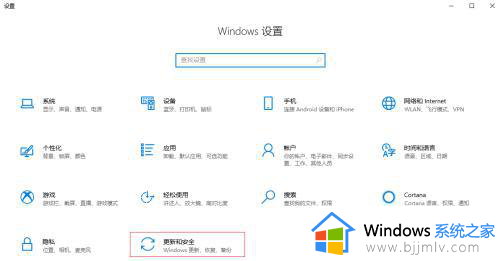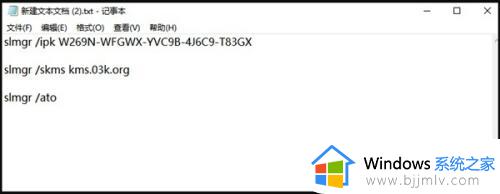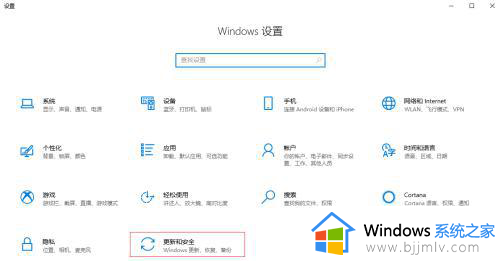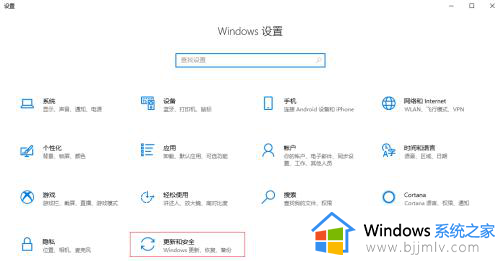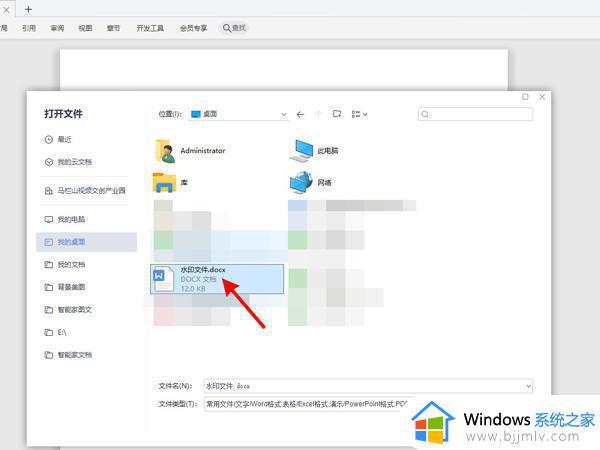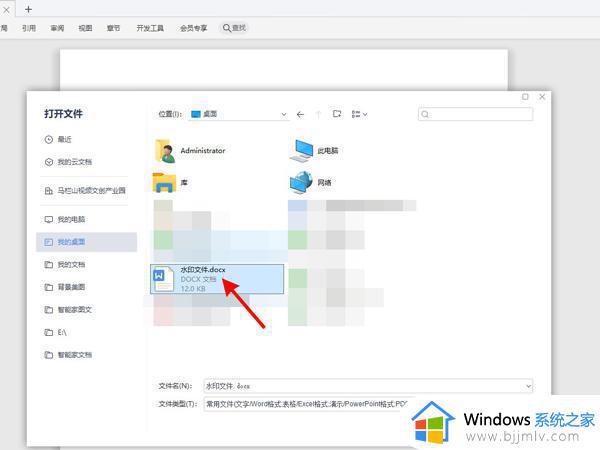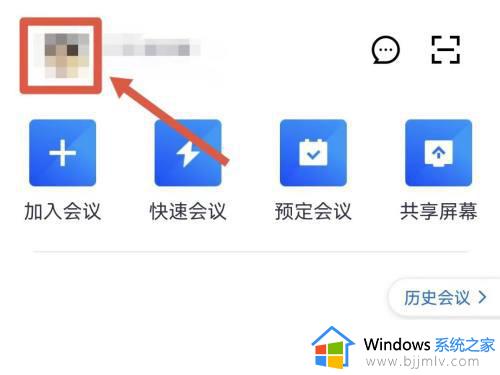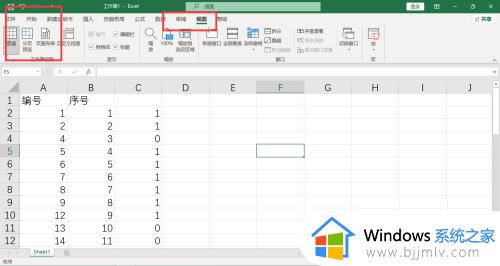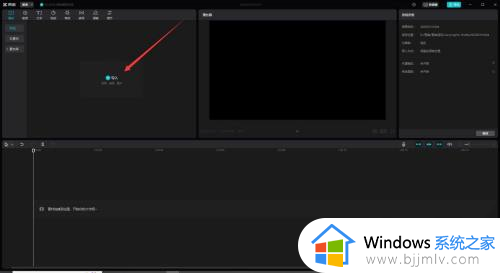windows去水印的方法 如何去掉windows激活水印
有些小伙伴在安装好Windows操作系统之后,看到电脑屏幕右下角有一个“激活Windows 转到设置以激活Windows”的水印字样,许多人觉得不好看就想要将其去掉,那么如何去掉windows激活水印呢?只需要将其激活即可,本文这就给大家介绍一下windows去水印的方法吧。
方法如下:
方法一、使用激活工具激活
1、下载好win10激活工具之后,右键选择以管理员身份运行;
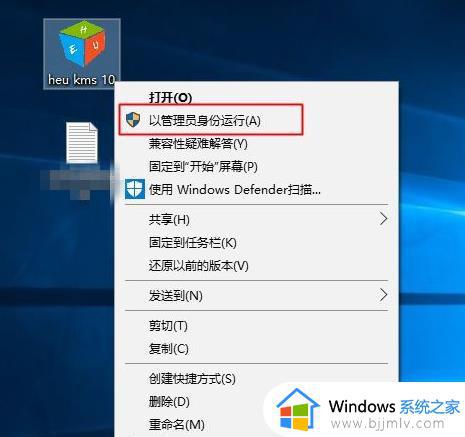
2、直接点击激活Windows VL;
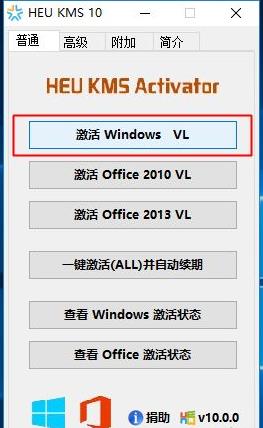
3、然后等待底部绿色进度条,耐心等待;
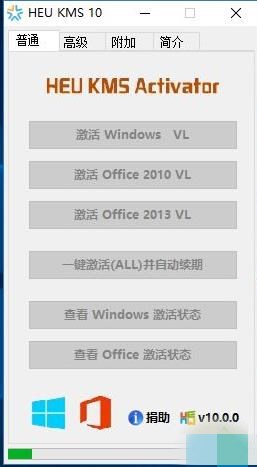
4、提示成功地激活了产品,就可以了,如果提示失败,继续点击激活,直到成功;
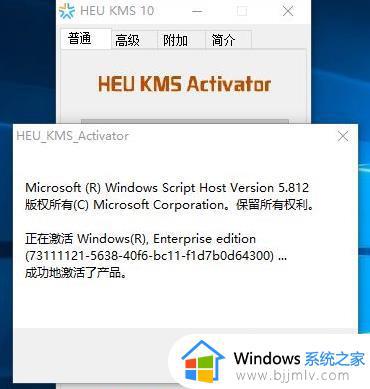
5、激活成功后,右下角水印就会消失,然后点击查看windows激活状态,查看激活时间,或者右键桌面此电脑,选择属性,查看激活状态。
方法二:密钥KMS命令激活
1、以win10专业版为例,鼠标右键点击开始图标,选择windows powershell(管理员),或者命令提示符管理员;
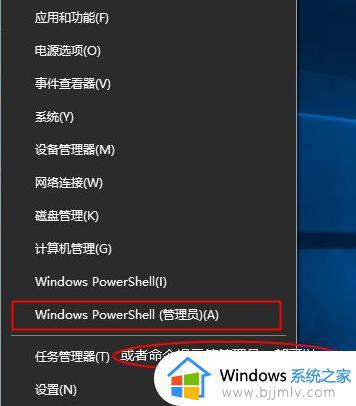
2、打开命令窗口,复制这个命令slmgr /ipk W269N-WFGWX-YVC9B-4J6C9-T83GX。在命令窗口鼠标右键,会自动粘贴,按回车键执行,安装win10专业版密钥;
3、接着执行命令slmgr /skms zh.us.to,设置kms服务器,kms服务器还可以是kms.03k.org,查看可用的kms激活服务器有哪些;
4、最后执行命令slmgr /ato,激活win10系统,激活完成后提示成功地激活了产品;
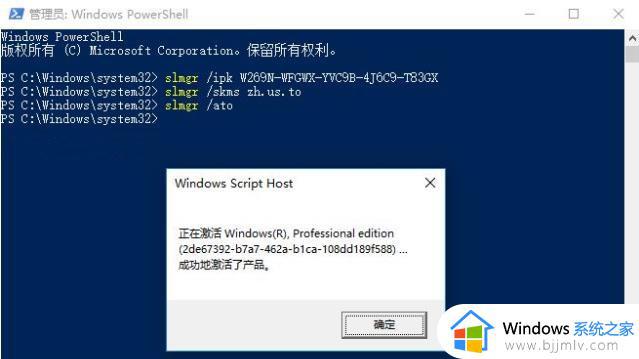
5、要查看激活状态,继续执行命令slmgr /xpr,回车,kms激活都是180天,到期继续执行上面操作续期。
以上给大家介绍的就是去掉windows水印的详细方法,如果你也有需要的话,可以参考上述方法步骤来去掉就可以了。